Większość użytkowników Discorda pisze i wysyła swoje wiadomości bez dużej wiedzy na temat kodowania. W końcu nie potrzebujesz wymyślnego kodowania, aby porozmawiać z kimś innym. Istnieją jednak pewne korzyści z nauki podstawowych kodów, dzięki którym Twoje wiadomości będą się wyróżniać.
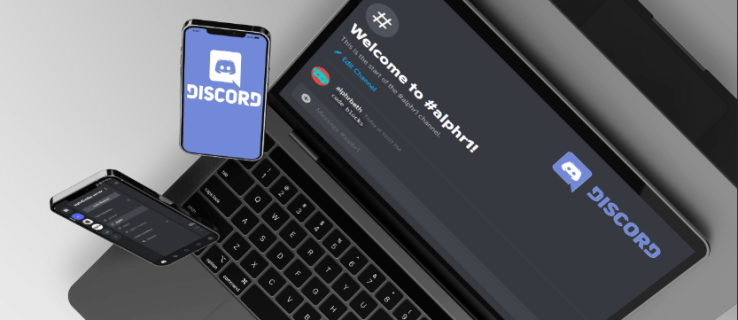
Czy zastanawiałeś się kiedyś, jak inni wysyłają wiadomości z fantazyjnym kolorowym tłem? Te nietypowe wiadomości i cytaty są możliwe dzięki blokom kodu.
Bloki kodu to kody, które pomagają wyróżnić Twoje wiadomości poprzez zmianę tła. Dzięki Markdown możesz pójść o krok dalej i wprowadzić edycję formatu za pomocą prostego użycia kodu. Jednak zwykle zmiana tła wystarczy, aby czytelnicy usiedli i zwrócili uwagę.
Czytaj dalej, aby dowiedzieć się, jak wyróżnić swoje wiadomości z tłumu za pomocą bloków kodu.
Co to jest blok kodu?
Blok kodu to sekcja tekstu w Discordzie, która ma inny kolor. Drugi kolor sprawia, że tekst wydaje się bardziej oczywisty dla wszystkich czytelników, a także ze względów estetycznych. Kod zmienia tło otaczające tekst, nawet w tej samej wiadomości.
Innymi słowy, tekst, na który nie ma wpływu blok kodu, będzie wyglądał normalnie, ale tekst, do którego stosujesz blok kodu, wygląda inaczej. Te bloki kodu pozostawiają również samo formatowanie, zachowując wszystko w tej samej domyślnej czcionce.
Bloki kodu są tworzone przez wprowadzanie backticków na początku i na końcu wiadomości. Przycisk „`” znajduje się tuż pod klawiszem Esc, a klawisz „1” po lewej stronie.

Jeśli twój blok kodu zawiera tylko jeden wiersz tekstu, musisz wpisać tylko jeden znak wsteczny na początku i na końcu tekstu, na przykład:
„Sokoła cios!”
Bloki kodu z więcej niż jednym wierszem tekstu wymagają potrójnych znaków wstecznych. Oto jak wygląda wielowierszowy blok kodu:
“`
Witaj
Do widzenia
Ładne` “
Nie ma spacji między potrójnymi znakami wstecznymi, a w przypadku pierwszych potrójnych znaków wstecznych w wielowierszowych blokach kodu rozpocznij nowy wiersz przed wpisaniem wiadomości. Powyższe „Hello” nie pojawi się, jeśli znajduje się w tym samym wierszu, co pierwsze potrójne backticki.
Łatwo jest pomylić „Bloki kodu” i „Markdown”. Chociaż oba mogą zmienić sposób wyświetlania tekstu w oknach czatu Discord, to pierwsze zmienia tło, podczas gdy drugie zajmuje się formatowaniem tekstu. Teraz przyjrzyjmy się, jak używać bloków kodu na różnych urządzeniach.
Jak korzystać z bloków kodu w Discord na komputerze?
Niezależnie od tego, czy używasz klienta Discord zainstalowanego na komputerze z systemem Windows, czy w przeglądarce, użycie bloku kodu jest takie samo. W tych instrukcjach najpierw skupimy się na podstawowych blokach kodu.
- Uruchom Discord na swoim komputerze.

- Przejdź do dowolnego serwera.

- Wybierz kanał tekstowy, w którym masz uprawnienia do wysyłania wiadomości.

- Przesuń mysz do pola tekstowego.

- Wprowadź jeden backtick.

- Wpisz treść swojej wiadomości.

- Zakończ wiadomość jednym kliknięciem.

- Naciśnij Enter, aby wysłać wiadomość.

- Jeśli poprawnie sformatowałeś blok kodu, zauważysz, że tekst ma inny kolor tła niż inne wiadomości.
- W razie potrzeby powtórz.
Jeśli chcesz wpisać wielowierszowe bloki kodu, te kroki są dla Ciebie.
- Przejdź do Discord na swoim komputerze.

- Udaj się na serwer, na którym możesz pisać.

- Wybierz kanał tekstowy.

- Upewnij się, że możesz pisać w polu tekstowym.

- Wpisz trzy kreski bez spacji między nimi.

- Naciśnij Shift + Enter, aby rozpocząć nowy wiersz.

- Wpisz wiele wierszy tekstu.

- Na końcu ostatniej linii wpisz jeszcze trzy backticki.

- Wyślij blok kodu za pomocą klawisza Enter.
- Jeśli wpiszesz wszystko poprawnie, zobaczysz wielowierszowy blok kodu.

- Powtórz, jeśli chcesz.
Te kroki działają również na komputerach Mac, ponieważ Discord dla systemu macOS jest praktycznie taki sam, jak w przypadku użytkowników komputerów PC, więc wykonanie obu powyższych zestawów instrukcji również załatwi sprawę.
Jak korzystać z bloków kodu w Discord w aplikacji na iPhone'a?
Discord na iPhonie działa również z blokami kodu. W ten sposób nie musisz zmieniać urządzeń, gdy chcesz wysłać wiadomość z kodem do innych użytkowników.
Jednak większość klawiatur na urządzeniach mobilnych nie pokazuje backticku bez kopania. Będziesz musiał znaleźć backticks na klawiaturze symboli, co wymaga tylko kilku dotknięć. Po zapoznaniu się z jego lokalizacją wpisywanie bloków kodu stanie się drugą naturą na iPhone'ach.
Oto jak używać bloków kodu na Discord na iPhone'a:
- Otwórz aplikację Discord na swoim iPhonie.

- Stuknij ikonę serwera, który umożliwia pisanie.

- Przejdź na dowolny kanał.

- Dotknij pola tekstowego, aby wyświetlić klawiaturę.

- Stuknij przycisk symboli, zwykle po lewej stronie klawiatury.

- Znajdź klawisz backticku i naciśnij go raz.

- Wpisz wiadomość.

- Zakończ to kolejnym backtickiem.

- Wyślij wiadomość na kanał.

- Blok kodu pojawi się, jeśli wszystko wpiszesz poprawnie.

- W razie potrzeby powtórz.
Wielowierszowe bloki kodu działają również na iPhonie. Oto jak z nich korzystać:
- Uruchom aplikację Discord na iPhone'a.

- Przejdź do serwera.

- Otwórz dowolny kanał tekstowy, na którym możesz pisać.

- Otwórz klawiaturę, dotykając pola tekstowego.

- Znajdź i wprowadź trzy backticki.

- Rozpocznij nowy wiersz, dotykając przycisku pod przyciskiem Backspace.

- Wprowadź wiele wierszy tekstu.

- Zakończ z trzema kolejnymi tykami zaraz po ostatniej linii.

- Wyślij wiadomość na kanał.

- Zobaczysz wielowierszowy blok kodu, jeśli twoje backticki są odpowiednio sformatowane.

- Powtórz w razie potrzeby.
Niektórzy użytkownicy iPhone'a mogą mieć backticki w różnych lokalizacjach, jeśli używają klawiatur innych firm. Jeśli twoje backticki są już wyświetlane, masz szczęście i nie musisz ich znajdować. Te instrukcje dotyczyły domyślnych układów klawiatury.
Następnie porozmawiajmy o wykonaniu tego samego zadania, ale na urządzeniu z Androidem.
Jak korzystać z bloków kodu w Discord na urządzeniu z Androidem?
Telefony i tablety z Androidem mogą obsługiwać Discord, a dostępnych jest jeszcze więcej aplikacji klawiaturowych innych firm. Niektóre mogą wyświetlać backticki bezpośrednio na pierwszym ekranie klawiatury, w zależności od ustawień.
Blokowanie kodu działa również w wiadomościach bezpośrednich, co oznacza, że możesz wyróżnić wiadomości wysyłane poza czatem publicznym.
Oto kroki korzystania z bloków kodu na urządzeniach z systemem Android:
- Uruchom Discord na Androida.

- Przejdź do dowolnego ze swoich serwerów.

- Przejdź do kanału tekstowego.

- Dotknij pola tekstowego, aby wyświetlić klawiaturę.

- Wprowadź pojedynczy znak wsteczny.

- Wpisz wiadomość i zakończ ją kolejnym backtickiem.

- Wyślij wiadomość.

- Właściwe formatowanie zapewni doskonały blok kodu.

W przypadku wielowierszowych bloków kodu musisz postępować zgodnie z poniższymi instrukcjami:
- Otwórz aplikację Discord na telefonie lub tablecie z Androidem.

- Dotknij i otwórz serwer.

- Przejdź do kanału tekstowego, na którym możesz pisać.

- Stuknij pole tekstowe i przygotuj się do pisania.

- Wpisz trzy kreski.

- Rozpocznij nowy wiersz i wpisz wiele wierszy tekstu.

- Zakończ trzema kreskami zaraz po ostatniej linii.

- Wyślij wiadomość tekstową na kanał, a pojawi się wiadomość z nowym tłem.

- Możesz powtórzyć ten proces tyle razy, ile chcesz.

Upewnij się, że to przeczytałeś
Jeśli chcesz, aby Twoje wiadomości tekstowe wyróżniały się na Discord, jednym z najlepszych sposobów są bloki kodu. Korzystanie z nich nie wymaga wysiłku, a przy odpowiedniej wprawie szybko zaczniesz je pisać. Zaledwie kilka dodatkowych naciśnięć klawiszy i nagle masz wiadomość, która dodaje nacisku bez dodatkowego wysiłku.
Czy widziałeś, jak znajomi używali bloków kodu przed przeczytaniem tego? Czy uważasz, że różne sztuczki związane z formatowaniem tekstu na Discordzie są interesujące? Daj nam znać, co myślisz w sekcji komentarzy poniżej.











































